Как создать гостевую учётную запись в Windows 11
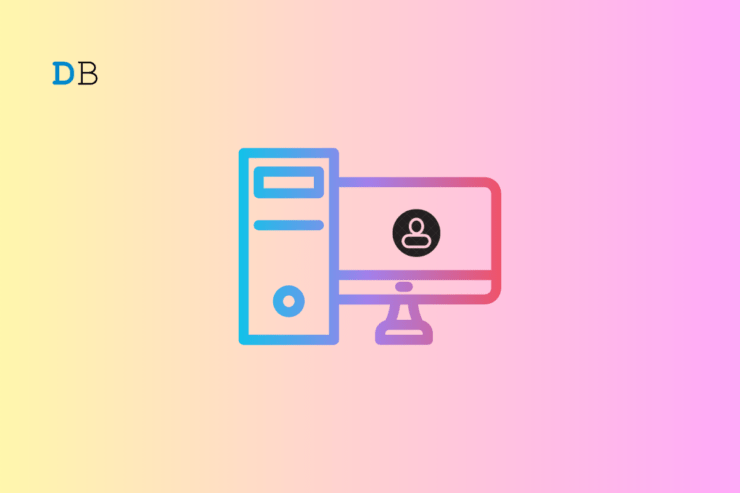
Важно: в новых версиях Windows полноценного «Guest» из Windows 7 нет; создаваемая локальная учётная запись по умолчанию сохраняет данные между сеансами. Если вам нужен совершенно временный профиль — применяйте дополнительные сценарии удаления или специализированные гостевые решения.
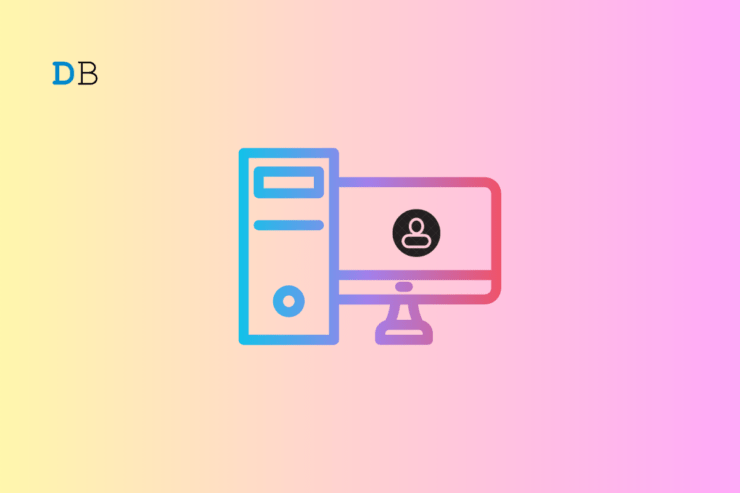
Картинка: общий экран с настройками учётных записей в Windows 11
Что такое гостевая учётная запись в Windows 11
Гостевая учётная запись — это учётная запись с ограниченными правами, предназначенная для временного доступа посторонних людей к вашему ПК. У гостя обычно нет прав на установку программ, доступ к файлам владельца или изменение системных настроек. В старых версиях Windows существовал отдельный «Guest» режим с рядом автоматических ограничений; в Windows 10/11 такой режим удалён. Зато вы можете вручную создать локальную учётную запись и назначить ей группу «Guests» или другие ограничения.
Короткое определение: локальная гостевая учётная запись — обычная локальная учётная запись Windows с минимальными правами, созданная для временного/ограниченного доступа.
Ключевые различия и заметки:
- Локальная учётная запись vs учётная запись Microsoft: локальная не привязана к облаку и используется без входа в Microsoft Account.
- Автоматическое удаление: стандартная локальная учётная запись сохраняет данные между сеансами. Чтобы сделать профиль временным, требуется дополнительная автоматизация (скрипты удаления при выходе, политики гостевого окружения или сторонний софт).
- Доступ в Home vs Pro/Enterprise: оснастки типа «Локальные пользователи и группы» (lusrmgr.msc) недоступны в Home-редакции.
Когда это имеет смысл и когда — нет
Когда имеет смысл:
- Вы даёте компьютер друзьям/коллегам на короткое время и хотите защитить личные файлы.
- Нужен изолированный профиль для демонстрации презентации, просмотра веба и т. п.
Когда это не сработает:
- Если нужно полностью «эпhemeral» (без сохранения данных) поведение — стандартная локальная учётная запись его не обеспечивает.
- Если требуется центральное управление пользователями в организации — лучше использовать Active Directory или Azure AD.
Быстрый план выбора метода
Используйте этот краткий алгоритм, чтобы выбрать подходящий способ создания гостевой учётной записи:
flowchart TD
A[Нужна простая локальная учётная запись?] -->|Да| B[Использовать Settings]
A -->|Нет, предпочитаю команды| C[Использовать Command Prompt]
A -->|PowerShell сценарии и автоматизация| D[Использовать PowerShell]
B --> E{Windows 11 Home?}
E -->|Да| B
E -->|Нет, нужен ограниченный доступ| F[Использовать lusrmgr или групповую политику]
C --> G[Подходит для быстрого добавления и пароля]
D --> H[Подходит для автоматизации и скриптов]Содержание этой статьи
- Способы создания гостевой учётной записи: Settings, Command Prompt, PowerShell
- Настройка членства в группе Guests и ограничение прав
- Как сделать профиль временным (подходы и сценарии)
- Чеклисты для владельца и администратора
- Тесты приёмки и сценарии тестирования
- Рекомендации по безопасности и приватности
- Часто задаваемые вопросы
1. Метод: через приложение Параметры (Settings)
Это самый понятный и GUI-ориентированный способ — подходит большинству пользователей.
Пошагово:
- Нажмите Windows + I, чтобы открыть Параметры (Settings).
- В разделе слева выберите «Учётные записи» (Accounts).
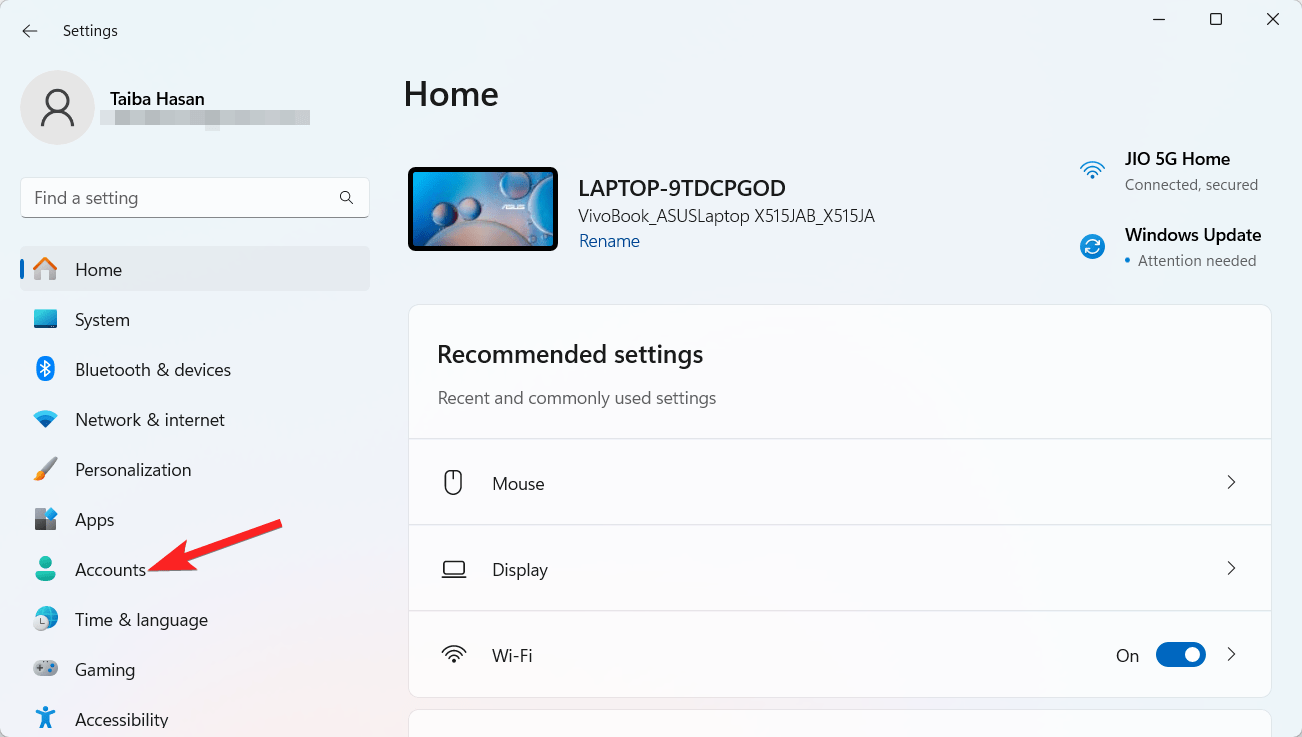
- В правой части найдите «Электронная почта и учётные записи» (Email & accounts) или в зависимости от локализации — «Семья и другие пользователи» (Family & other users).
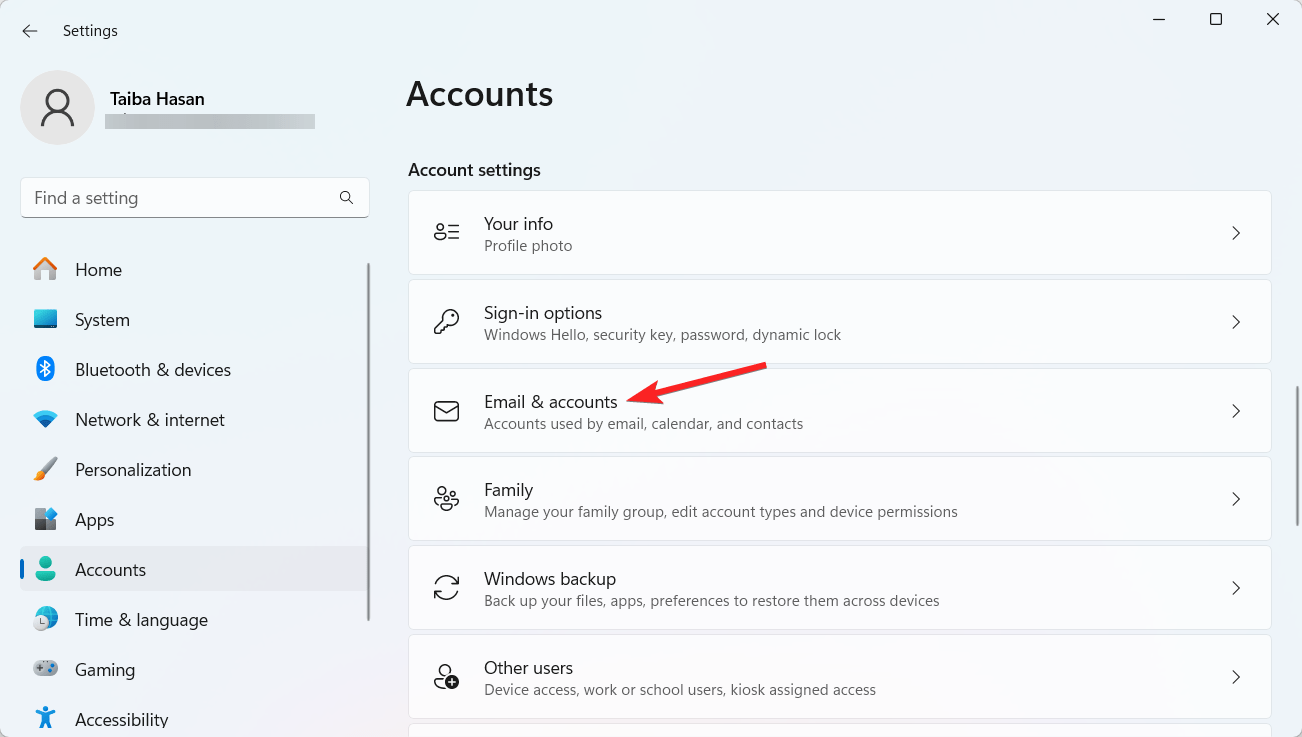
- Нажмите «Добавить учётную запись» (Add account) рядом с опцией добавления нового пользователя.
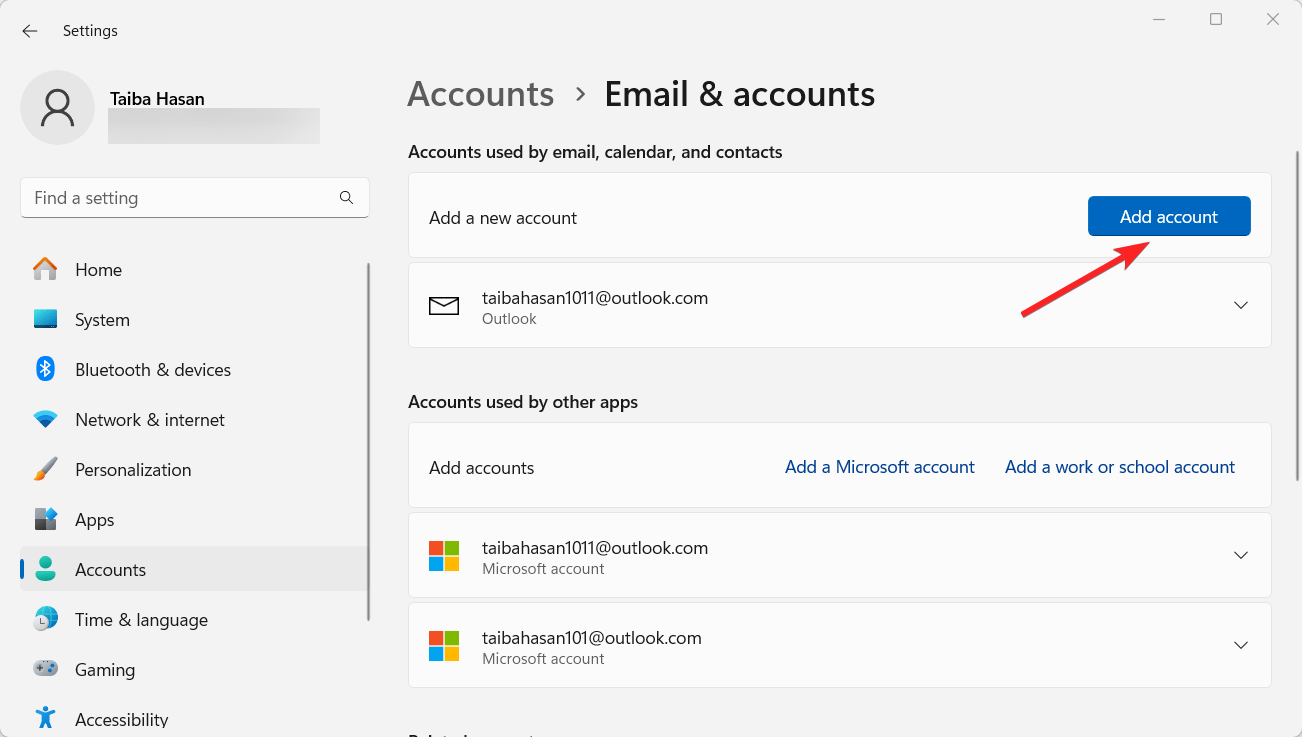
- Когда система предложит ввести адрес Microsoft, выберите «У меня нет данных для входа этого человека» (I don’t have the person’s sign-in information).
- На следующем экране выберите «Добавить пользователя без учётной записи Microsoft» (Add a user without a Microsoft account).
- Задайте имя учётной записи (например, Visitor или Гость) — учтите, что имя Guest зарезервировано в некоторых версиях, поэтому используйте «Visitor» или «Гость1».
- При желании задайте пароль и подсказки безопасности, либо оставьте пароль пустым, если нужен удобный быстрый доступ.
- Нажмите «Далее» (Next). Учётная запись появится в списке «Другие пользователи» (Other users).
Примечание: учётная запись, созданная таким способом, по умолчанию является стандартной и сохраняет данные между сеансами. Чтобы ограничить права дополнительно — настройте членство в группах (ниже описано через lusrmgr или PowerShell).
Дополнительная настройка через lusrmgr (Локальные пользователи и группы)
В Windows 11 Pro/Enterprise доступна оснастка «Локальные пользователи и группы» (lusrmgr.msc). В Home она обычно недоступна.
Если у вас есть доступ к этой оснастке или вы используете сторонний lusrmgr.exe — сделайте следующее:
- Запустите lusrmgr.exe (или lusrmgr.msc) — двойной клик по файлу или через mmc.
- В левой панели выберите «Пользователи» (Users).
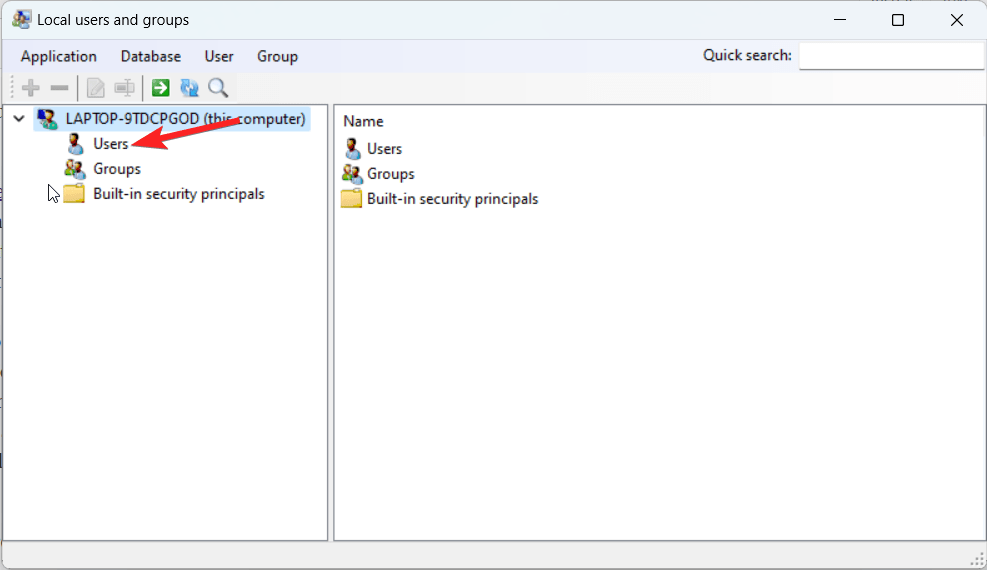
- Найдите созданного пользователя в списке справа, щёлкните правой кнопкой и выберите «Изменить» (Edit).
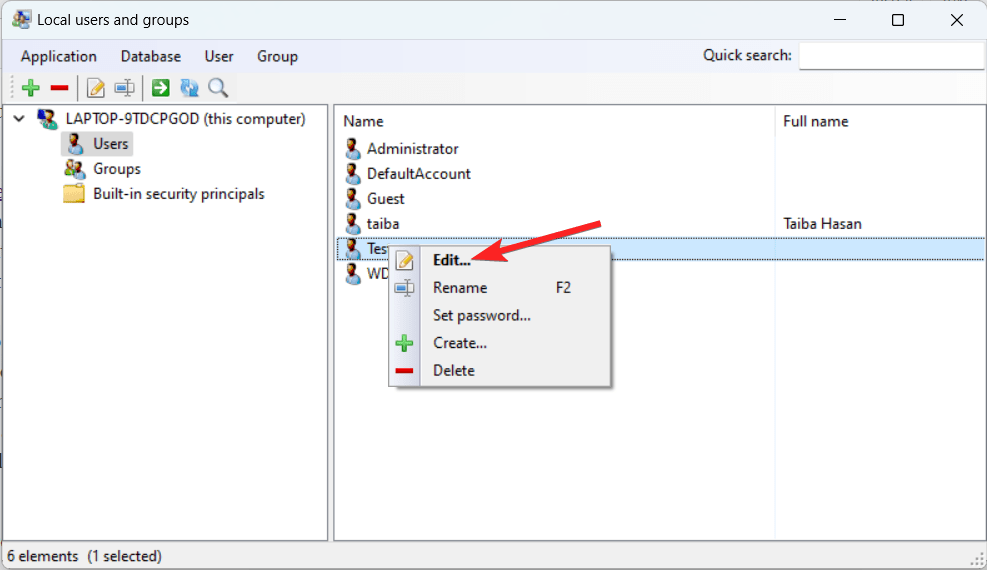
- Откройте вкладку «Членство в группах» (Group membership).
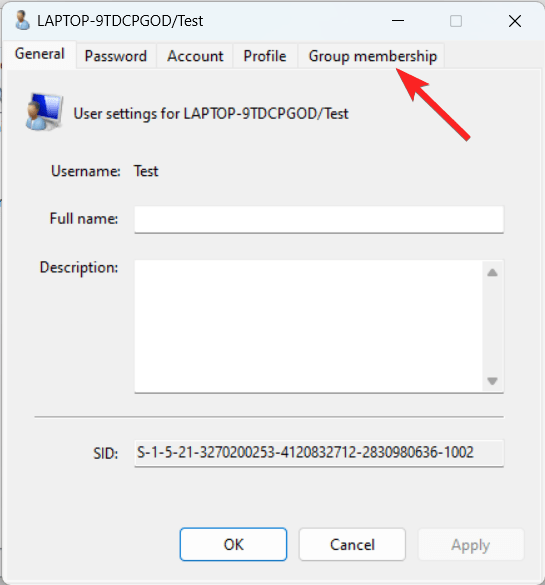
- Нажмите «Добавить» (Add Membership) и выберите группу Guests.
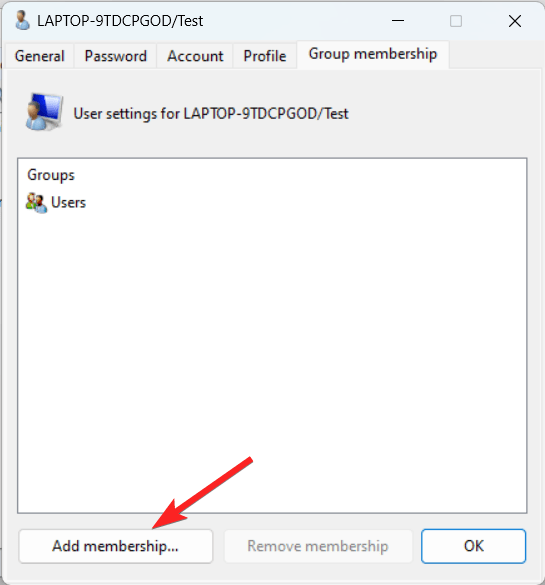
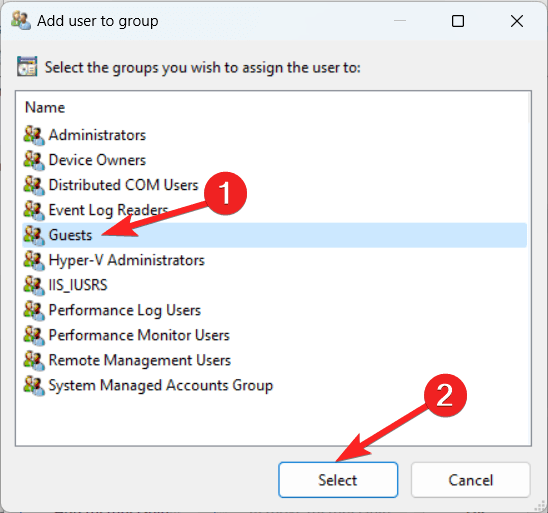
- Уберите группу Users, если хотите ограничить дополнительные возможности, и примените изменения.
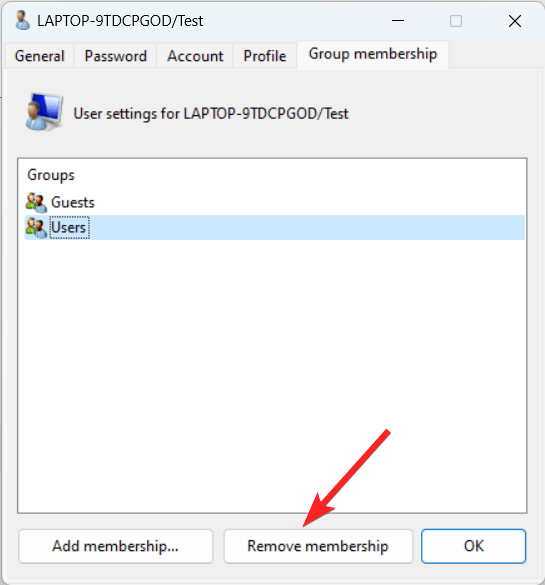
Важно: удаление из группы Users может повлиять на некоторые базовые права учётной записи; тестируйте изменения и при необходимости откатите.
2. Метод: через Командную строку (Command Prompt)
Подходит тем, кто предпочитает быстрые команды и простоту без GUI.
Пошагово:
- Нажмите клавишу Windows, введите cmd и выберите «Запуск от имени администратора» (Run as administrator).
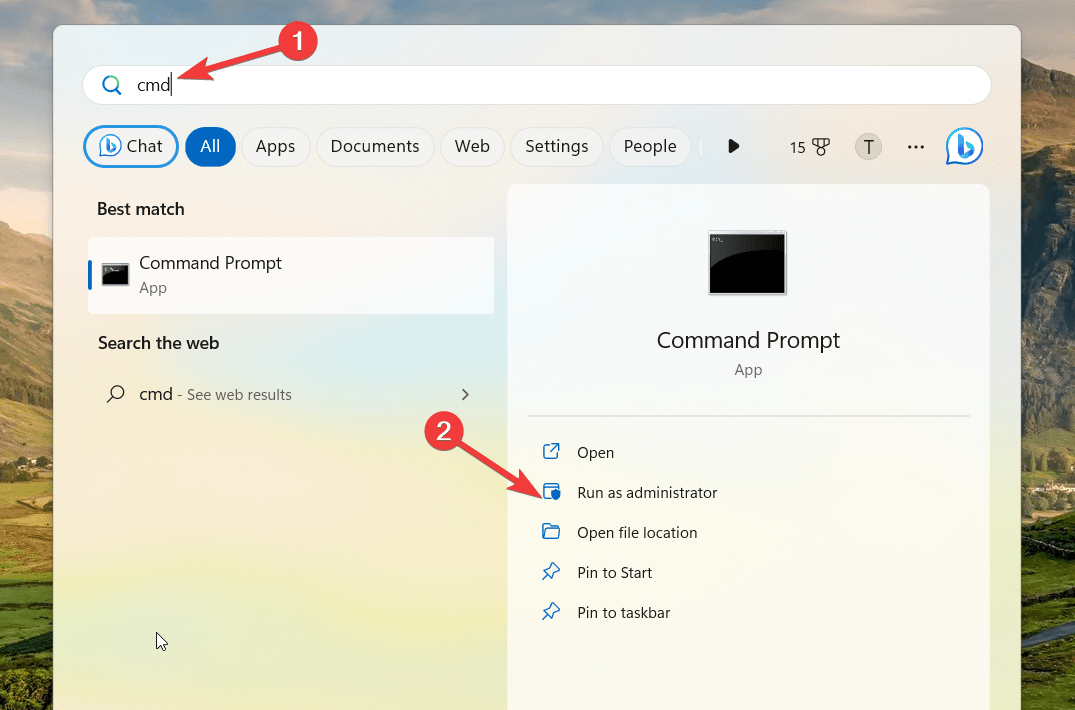
- Подтвердите UAC (Да/Yes).
- Чтобы создать учётную запись без пароля, выполните:
net user Visitor /add /active:yes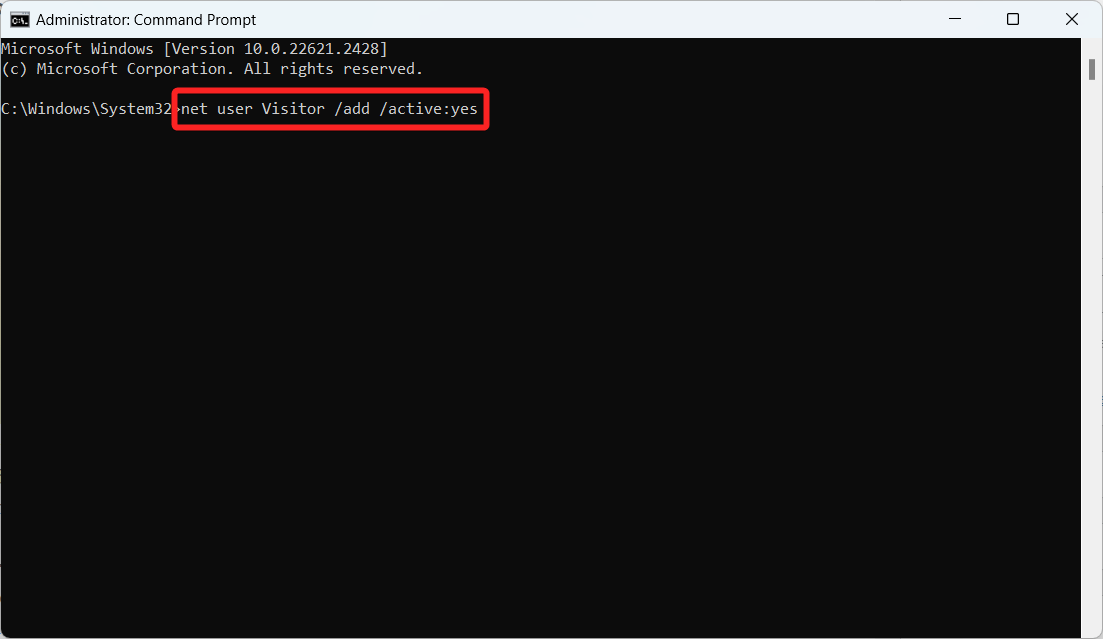
- Чтобы назначить пароль, выполните:
net user Visitor *и введите пароль дважды, когда система спросит. 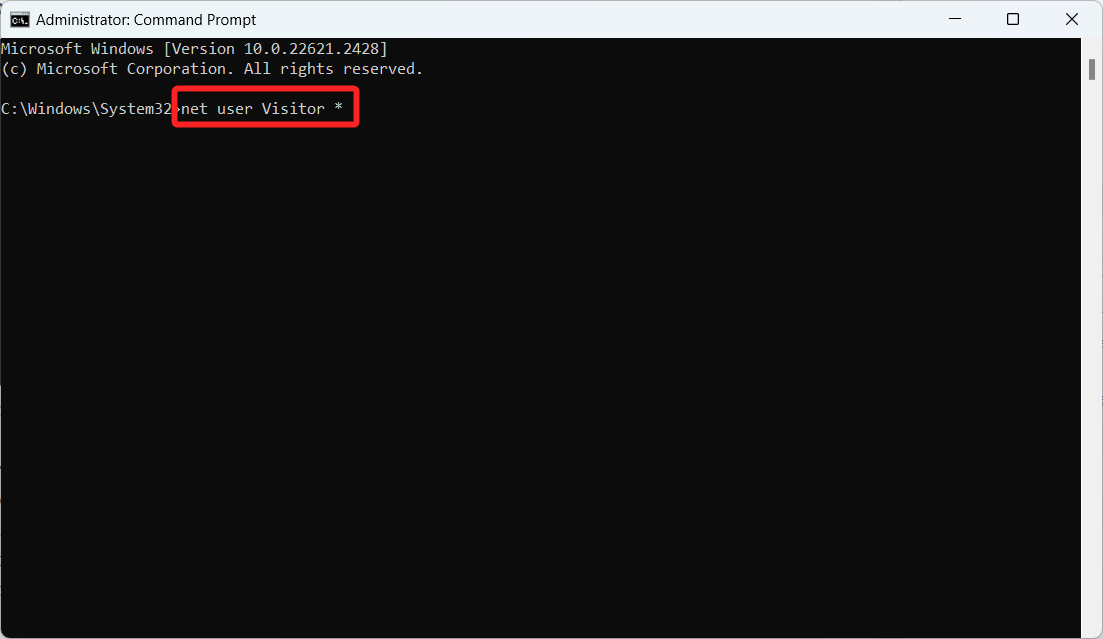
- Чтобы добавить пользователя в группу Guests, выполните:
net localgroup Guests Visitor /add- Проверьте, что учётная запись отображается на экране входа и в Параметрах — «Другие пользователи».
Советы по использованию команд:
- Для удаления учётной записи:
net user Visitor /delete- Для просмотра всех пользователей:
net user3. Метод: через Windows PowerShell
PowerShell удобен для автоматизации, создания скриптов и гибких сценариев.
Пошагово:
- Нажмите Windows, введите PowerShell и выберите «Запуск от имени администратора».
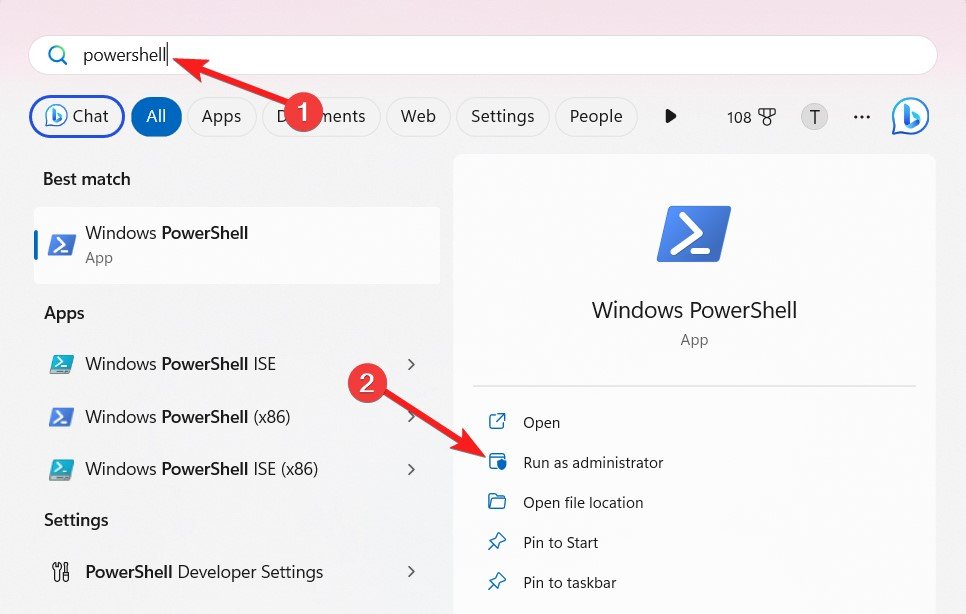
- Подтвердите UAC.
- Создайте защищённую переменную для пароля и создайте пользователя:
$GuestPassword = Read-Host -AsSecureString
New-LocalUser "TheGuest" -Password $GuestPassword -FullName "Гость" -Description "Временная гостевая учётная запись"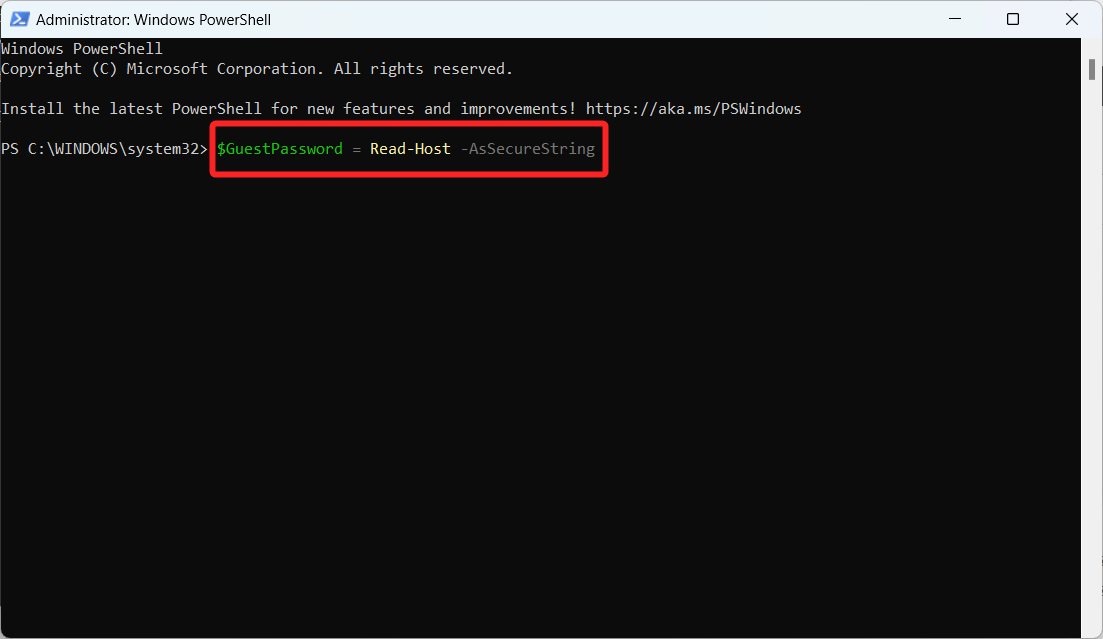
- Добавьте пользователя в группу Guests:
Add-LocalGroupMember -Group "Guests" -Member "TheGuest"- При необходимости добавьте скрипт автоматического удаления или очистки профиля при выходе.
Пример скрипта для удаления учётной записи (требует прав администратора):
Remove-LocalUser -Name "TheGuest"PowerShell также позволяет массово создавать пользователей, задавать политики и интегрироваться с задачами планировщика для автоматической очистки.
Как сделать профиль гостя временным (эпhemeral)
Стандартная локальная учётная запись сохраняет файлы и настройки между сеансами. Если вам нужно, чтобы после выхода все пользовательские данные удалялись, рассмотрите один из подходов:
- Сценарий удаления: добавьте задачу в Планировщик задач, которая будет запускаться при завершении сеанса и удалять профиль пользователя (rd /s /q “C:\Users\Visitor”).
- Скрипт при входе/выходе: через Group Policy (если есть) или через автозапуск скриптов удалять специфичные директории.
- Средства гостевого окружения: специализированные приложения, которые при каждом старте откатывают систему к контрольной точке (например, Deep Freeze — сторонний продукт).
Пример удаления профиля через PowerShell (выполняется с правами администратора):
# Убедитесь, что пользователь вышел
$profilePath = "C:\Users\Visitor"
if (Test-Path $profilePath) { Remove-Item -Path $profilePath -Recurse -Force }Важно: удаление профилей и данных необратимо; всегда тестируйте на ненужных профилях.
Чеклисты и роли
Ниже — компактные чеклисты, чтобы ничего не забыть.
Чеклист владельца ПК:
- Создать локальную учётную запись для гостя.
- Назначить минимальные права (группа Guests).
- Проверить доступ к личным папкам и документам.
- Настроить задание очистки профиля (при необходимости).
- Проверить отображение учётной записи на экране входа.
Чеклист системного администратора:
- Убедиться, что политика безопасности соответствует требованиям (например, ограничение установки ПО).
- Настроить аудит и логирование действий гостя при необходимости.
- Ограничить доступ к сетевым ресурсам и шарингам.
- Тестировать удаление и резервное копирование данных.
Чеклист для гостя (инструкции для пользователя):
- Не устанавливайте программы без разрешения.
- Не просматривайте и не изменяйте файлы других пользователей.
- По завершении сеанса выйдите из учётной записи.
Критерии приёмки и тесты
Минимальные тесты для приёмки гостевой учётной записи:
- Учетная запись появилась в Параметрах → Учётные записи → Другие пользователи.
- Пользователь может войти на экран блокировки и загрузить рабочий стол.
- Попытка установить ПО без прав администратора блокируется или требует UAC.
- Доступ к личным папкам владельца запрещён (папки владельца защищены NTFS-переназначением).
- При удалении профиля все файлы профиля удаляются (если это требование).
- Журналы событий фиксируют входы гостя (при включённом аудите).
Сценарии тестирования:
- Попытка установки MSI/EXE под гостевой учёткой (ожидаемый результат: отказ без прав администратора).
- Попытка доступа к \Users\Owner (ожидаемый результат: отказ).
- Попытка изменения системных настроек (ожидаемый результат: недоступно или запрошен UAC).
Безопасность: харднинг гостевой учётной записи
Рекомендации по снижению риска при использовании гостевых учётных записей:
- Минимизируйте привилегии: не добавляйте гостей в группы Administrators или Users с повышенными правами.
- Ограничьте доступ к дискам и папкам: через свойства папки → Безопасность (NTFS) уберите права для гостя на критичные папки.
- Включите брандмауэр и антивирус: следите, чтобы гостевая учётка не могла отключить защиту.
- Отключите автозапуск сторонних дисков и не разрешайте исполнять из временных папок.
- Включите политику Account lockout и сложные пароли, если гости получают пароль вместо отсутствия пароля.
- Активируйте Controlled Folder Access (если используется Windows Security) для защиты личных папок.
Примеры команд для ограничения доступа к папке через icacls:
icacls "C:\Users\Owner\Documents" /deny Visitor:(OI)(CI)RЭтот пример запрещает чтение (R) для пользователя Visitor к папке Documents владельца. Будьте осторожны и тестируйте права доступа.
Приватность и соответствие требованиям (GDPR и т. п.)
Если гостевой пользователь обрабатывает персональные данные или вы предоставляете ПК сотрудникам/клиентам, учтите следующее:
- Информируйте гостя о правилах использования устройства и о том, какие данные могут сохраняться.
- Если требуется удаление персональных данных после сеанса — реализуйте автоматизированную очистку профиля.
- Локальные учётные записи не передают данные в облако сами по себе; тем не менее, браузеры и приложения могут сохранять куки и историю — очищайте их при необходимости.
- Для организаций рассмотрите централизованный подход с политиками и логированием входов для аудита.
Альтернативные подходы
- Создать отдельный профиль пользователя с собственным набором приложений (вместо «гостя»), который регулярно очищается.
- Использовать виртуальную машину (Hyper-V, VirtualBox): гость работает в изолированной среде, изменения не влияют на основную систему.
- Использовать быструю учётную запись с ограниченным доступом и общую гостевую среду (kiosk mode) для публичных терминалов.
- Применять программные продукты для заморозки состояния системы (например, корпоративные решения иммутабельности ОС).
Плюсы/минусы:
- VM: высокая безопасность и изоляция, но требует ресурсов.
- Kiosk: удобно для публичных терминалов, но ограничено в функциональности.
- Локальная учётная запись: просто и быстро, но не эпхемеральна по умолчанию.
Часто задаваемые вопросы
Нужно ли давать гостю пароль?
Нет, необязательно. Пароль повышает безопасность, но снижает удобство. Если вы хотите контролировать доступ — задайте пароль и передайте его устно гостю.
Будут ли данные гостя удалены автоматически при выходе?
Нет. По умолчанию локальная учётная запись сохраняет данные между сеансами. Для автоматического удаления нужны дополнительные скрипты или сторонние решения.
Почему нельзя назвать учётную запись Guest?
Имя Guest может быть зарезервировано в системе или конфликтовать с предыдущими объектами; используйте альтернативы: Visitor, Guest1, Гость.
Как удалить гостя?
Через Параметры → Учётные записи → Другие пользователи → выбрать и удалить, либо через:
net user Visitor /deleteКак проверить, что у гостя нет административных прав?
Проверьте членство в группах:
Get-LocalUser -Name "Visitor" | Select-Object Name,Enabled
Get-LocalGroupMember -Group "Administrators"Шаблон SOP: быстрое руководство для владельца
- Создать локальную учётную запись через Settings или CMD/PowerShell.
- Добавить пользователя в группу Guests:
net localgroup Guests Visitor /add- Проверить доступ к личным папкам; при необходимости убрать права.
- (Опционально) Настроить задачу для очистки профиля после выхода.
- Передать гостю короткие правила использования и напомнить выйти после работы.
Тестовые случаи / Acceptance criteria
- TC-01: Успешный вход гостя в систему.
- TC-02: Попытка установки ПО без прав администратора блокируется.
- TC-03: Доступ к \Users\Owner запрещён.
- TC-04: После удаления учётной записи профиль исчезает с диска (если предусмотрено).
Приёмка считается успешной, если все тесты выполняются в контролируемом окружении.
Заключение
В Windows 11 официального «режима гостя» нет, но вы легко создадите локальную учётную запись и настроите ей безопасные ограничения. Для большинства домашних сценариев достаточно метода через Параметры; администраторы и автоматизаторы предпочтут Command Prompt или PowerShell. Если нужен полностью временный профиль, рассмотрите автоматизированную очистку, виртуальные машины или специализированное ПО.
Если у вас остались вопросы по конкретным сценариям (Windows 11 Home против Pro, автоматическая очистка профиля, сценарии для рабочих компьютеров), оставьте комментарий — внизу или в канале поддержки. Подпишитесь на полезные каналы с видеоруководствами, если вам удобнее пошаговые демонстрации.
Краткий список полезных команд (cheat sheet):
- Создать локальную учётку:
net user Visitor /add /active:yes- Задать пароль вручную:
net user Visitor *- Добавить в Guests:
net localgroup Guests Visitor /add- Удалить учётную запись:
net user Visitor /delete- PowerShell создать локального пользователя:
New-LocalUser "TheGuest" -Password (ConvertTo-SecureString "P@ssw0rd" -AsPlainText -Force) -FullName "Гость"
Add-LocalGroupMember -Group "Guests" -Member "TheGuest"FAQ — дополнительные вопросы
- Могу ли я сделать общий гостевой профиль для всех гостей? Да, создайте одну учётную запись и используйте её для всех временных гостей, соблюдая политику паролей и очистки.
- Что лучше для публичного терминала? Kiosk Mode или виртуальная машина — эти решения обеспечивают наибольшую безопасность.
Похожие материалы

Как устроить идеальную вечеринку для просмотра ТВ

Как распаковать несколько RAR‑файлов сразу

Приватный просмотр в Linux: как и зачем

Windows 11 не видит iPod — способы исправить

PS5: как настроить игровые пресеты
